Як експортувати нотатки в Apple Notes як PDF на будь-якому пристрої

Дізнайтеся, як експортувати нотатки в Apple Notes як PDF на будь-якому пристрої. Це просто та зручно.
Chrome є одним із найбільш часто використовуваних браузерів у світі. Майже 65% користувачів Інтернету використовують Chrome як веб-переглядач за умовчанням . Жоден інший веб-браузер не має такого повсюдного використання в усьому світі. Через це він також є найбільш націленим браузером у світі для більшості хакерів.
Було випущено багато браузерів, які обіцяли бути «більш безпечними» браузерами, ніж будь-які інші. Деякі приклади включають браузер Tor , DuckDuckGo та багато інших.
Avast, відомий своїм надійним антивірусним програмним забезпеченням, пропонує власний безпечний браузер. Але чи це добре, і чи справді це забезпечує безпечний досвід перегляду?
Що таке захищений браузер Avast?
Avast створив Avast Secure Browser на платформі Chromium. Це означає, що використання браузера Avast дає вам доступ до вашого облікового запису Chrome, закладок і більшості інших функцій доступу на основі веб-переглядача, пов’язаних із вашим обліковим записом Chrome.
Він не пропонує більшість наворотів і свистків, які, як правило, забивають браузер Chrome. Це означає, що захищений браузер Avast безпечніший і набагато швидший, ніж Chrome. У цій статті ви дізнаєтесь більше про функції цього веб-переглядача та про те, чи він справді такий безпечний і конфіденційний, як обіцяно.
Встановлення захищеного браузера Avast
Ви можете завантажити браузер Avast для Windows або Mac , а також доступна мобільна версія для Android .
Браузер доступний за посиланням вище як безкоштовна окрема програма, але він також включений, коли люди купують інші продукти безпеки Avast. Нижче ви помітите, що він постачається з багатьма безкоштовними продуктами Avast або доступними як придбані додаткові компоненти.
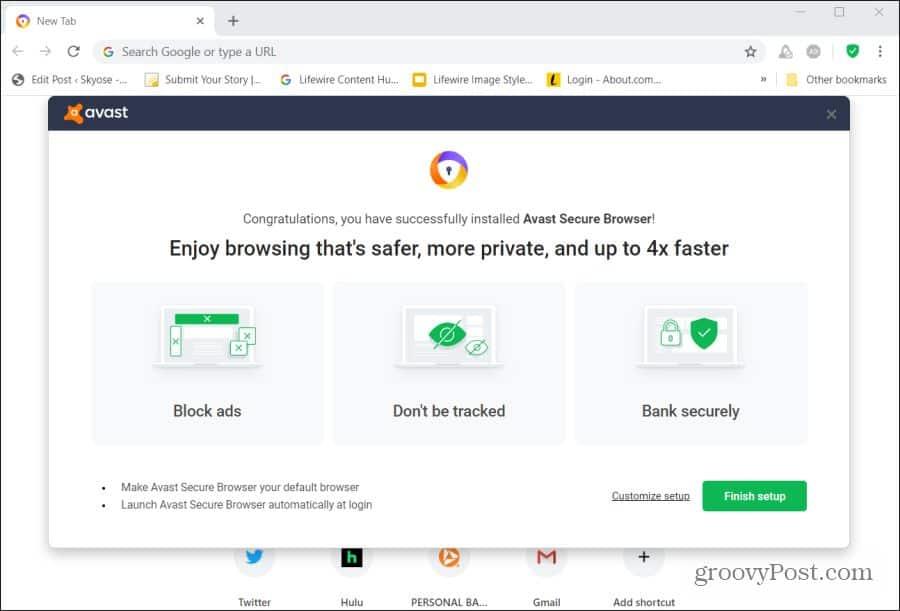
Після завершення налаштування ви можете зберегти всі параметри за замовчуванням, вибравши «Завершити налаштування» або вибравши «Налаштувати налаштування» , щоб точно налаштувати параметри.
Параметри налаштування включають:
Ви можете змінити вибір браузера для імпорту закладок і налаштувань, ввівши secure://settings/importData у поле URL-адреси безпечного браузера Avast.
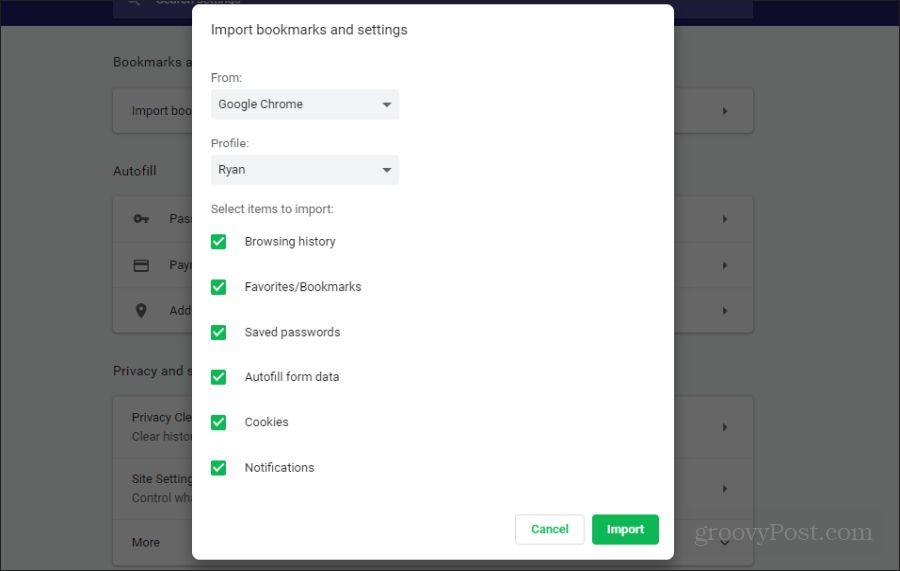
Підтримувані браузери: Google Chrome, Microsoft Edge, Firefox, Opera та Microsoft Internet Explorer. Ви також можете імпортувати закладки з файлу HTML, якщо хочете.
Використання захищеного браузера Avast
Використання захищеного браузера Avast нічим не відрізняється від використання Chrome. Це не схоже на інші браузери на базі платформи Chromium, але забезпечує зовсім інший інтерфейс користувача та досвід.
Розташування закладок Avast, розташування значків меню та навіть налаштування та системи меню виглядають майже ідентичними Chrome. Єдина відмінність полягає в тому, що ви помітите значок Центру безпеки та конфіденційності, який за замовчуванням з’являється біля меню додатків.
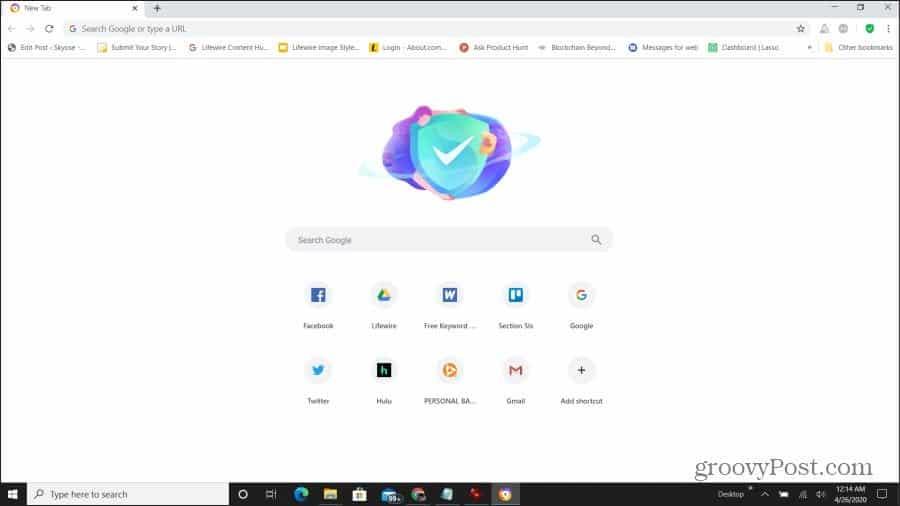
Якщо ви відкриєте меню налаштувань, ви помітите, що майже все там ідентично налаштуванням вашого браузера Chrome. На відміну від браузерів, таких як Vivaldi на базі Chromium, де розробники створили власне індивідуальне меню налаштувань, розробники Avast не додали тут багато чого.
Ви можете помітити, що єдина істотна відмінність — це пункт запуску Центру безпеки та конфіденційності у верхній частині меню.
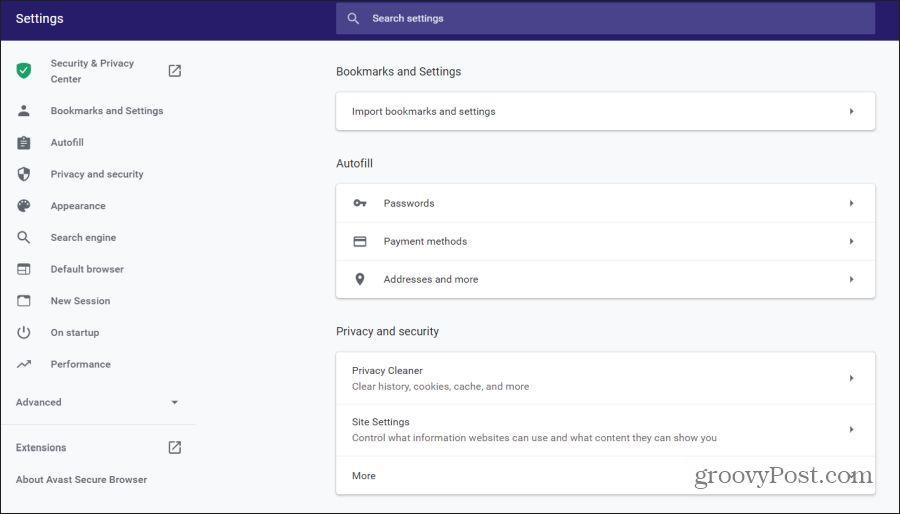
У головному вікні браузера ви помітите кілька функцій, включених за замовчуванням.
Попередні версії захищеного браузера Avast також мали деякі розширення за умовчанням. Остання інсталяція станом на квітень 2020 року не містить додаткових розширень.
Ви можете підтвердити це після встановлення, ввівши secure://extensions/ у поле URL.
Центр безпеки та конфіденційності Avast
Схоже, що єдиною основною надбудовою базової платформи Chromium є функції безпеки та конфіденційності. Ви можете знайти їх, вибравши піктограму Центру безпеки та конфіденційності (зелена галочка) у верхньому правому куті головного вікна.
У Центрі безпеки та конфіденційності ви побачите список функцій (деякі ввімкнено, а інші вимкнено за умовчанням). Ви також побачите вимкнені функції, які можна ввімкнути, лише встановивши безкоштовні завантаження.
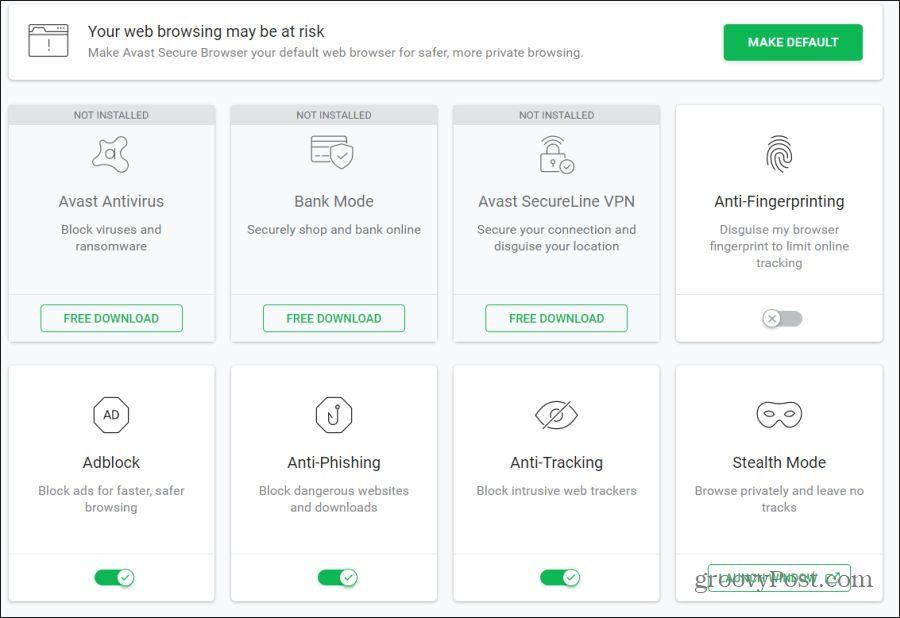
Функції, показані на знімку екрана вище, включають:
Інші функції безпеки
Якщо ви прокрутите вниз Центр безпеки та конфіденційності, ви побачите наведені нижче додаткові функції.
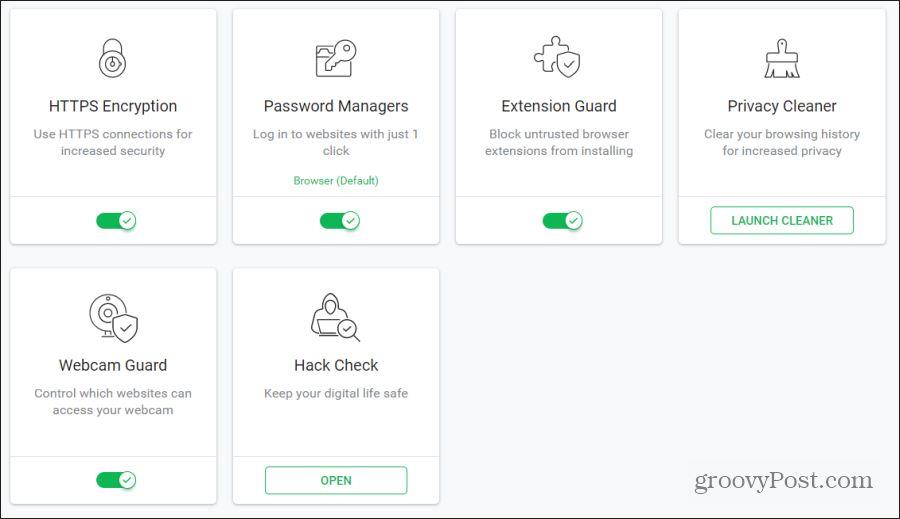
Функції, показані на знімку екрана вище, включають:
Перевірка злому та блокування реклами
Дві функції, які є найкориснішими в цьому веб-переглядачі, — це перевірка на злом і блокування реклами .
Hack Check — це потужний інструмент, який автоматично показує попередження під час кожного входу у ваші облікові записи. Але найцікавіша функція – ручний пошук електронної пошти.
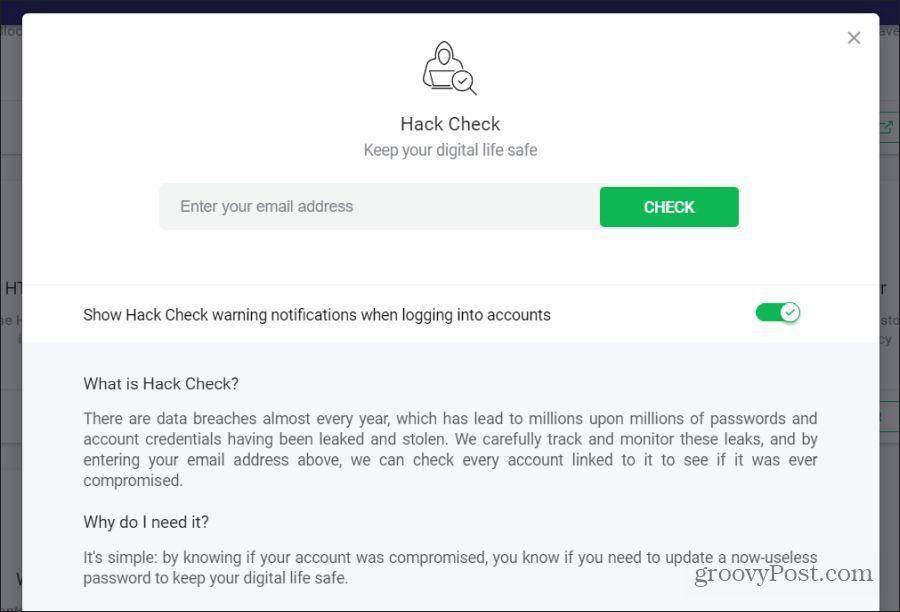
Ви можете ввести будь-яку свою електронну адресу та отримати повний звіт про «витік». Він показує список сайтів, де ви раніше використовували цю електронну пошту, і чи був колись витік пароля для цих служб. Avast використовує базу даних, яка показує, які електронні адреси відображаються в списках хакерів у темній мережі.
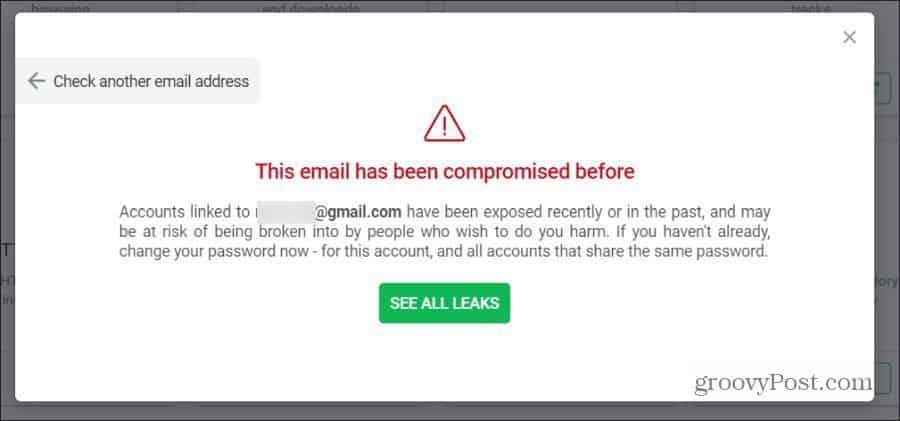
Якщо ви бачите сповіщення, подібне до наведеного вище, вам слід негайно змінити пароль електронної пошти. Також виберіть Переглянути всі витоки . Використовуйте цей список, щоб визначити сайти, на яких вам слід змінити пароль або видалити обліковий запис, якщо ви більше не користуєтеся послугою.
Як Avast Adblock протистоїть іншим популярним службам блокування реклами?
Під час нашого тестування він чудово впорався із блокуванням реклами на деяких сайтах, які найбільше порушують рекламу. Ці сайти завантажувалися за секунди, а не за хвилини.
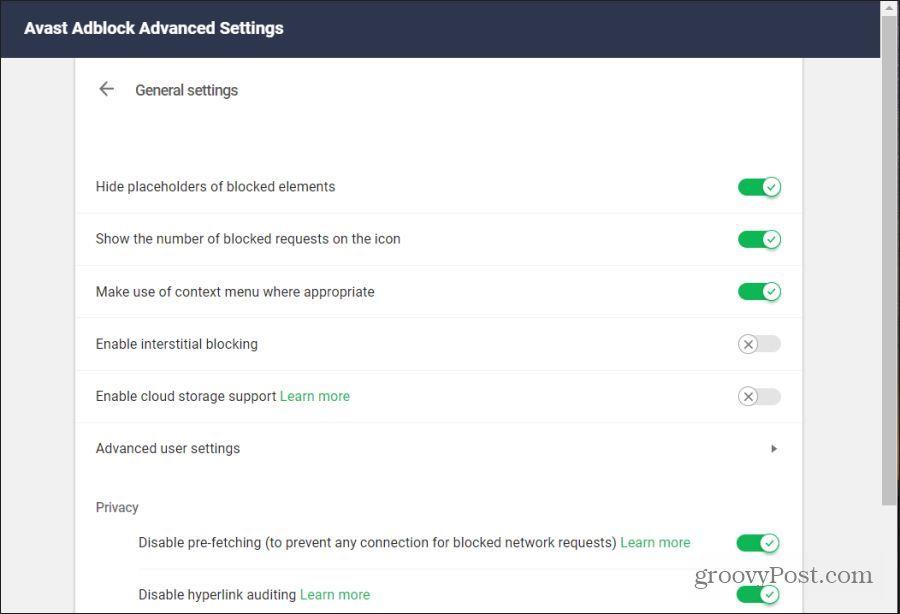
По-друге, налаштування, які можна використовувати для налаштування поведінки блокування реклами (показано вище), є широкими. Ви можете налаштувати блокування реклами такими способами.
Функція Avast Adblock виглядає більш настроюваною та зручнішою, ніж багато інших служб блокування реклами.
Наскільки швидкий захищений браузер Avast?
За словами Avast, цей браузер є одним із найшвидших, особливо якщо ввімкнено блокування реклами та інші функції безпеки.
Насправді Avast може бути одним із найповільніших браузерів на ринку. Провівши кілька тестів браузера за допомогою Speed Battle , Avast працював трохи повільніше, ніж Chrome, Vivaldi та Firefox.
Результати Speed Battle для Avast показані тут.
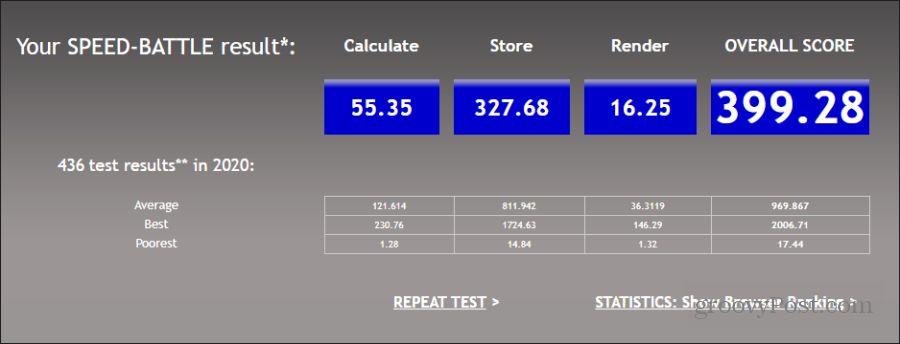
Тут показано результати для Chrome.
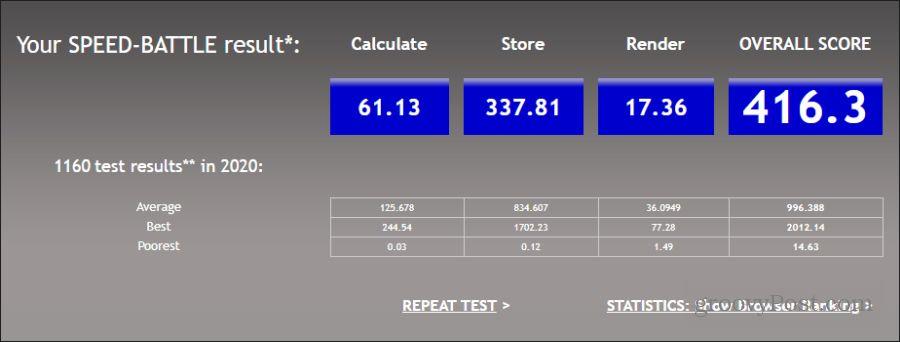
Результати цих тестів суттєво не відрізняються, що має сенс, враховуючи, що Avast побудовано на тій самій платформі Chromium.
Ці результати збігаються з подібними тестами, проведеними іншими рецензентами в Інтернеті. Якщо вам потрібна перш за все швидкість, ви, ймовірно, не підете на Chrome або Avast. Firefox є переможцем з точки зору продуктивності.
Чи безпечний браузер Avast кращий за Chrome?
Суть полягає в тому, що Avast Secure Browser є перевіреною ефективністю для захисту вас від відстеження в Інтернеті. Це особливо вірно, якщо ви підписалися на службу VPN .
У більшості інших браузерів відсутні деякі унікальні функції, які пропонує Avast, як-от банківський режим і захист від відбитків пальців. Функція захисту від фішингу також приваблива для всіх, хто вразливий до фішингових атак.
Однак з цими надзвичайними функціями безпеки та конфіденційності є компроміси:
Однак багато речей, які ви можете втратити в Chrome або інших основних браузерах, роблять Avast більш безпечним і приватним браузером. До тих пір, поки люди в Avast підтримують послідовний і частий цикл виправлень, це той браузер, до якого будь-які користувачі, які піклуються про безпеку, повинні сприймати серйозно.
Дізнайтеся, як експортувати нотатки в Apple Notes як PDF на будь-якому пристрої. Це просто та зручно.
Як виправити помилку показу екрана в Google Meet, що робити, якщо ви не ділитеся екраном у Google Meet? Не хвилюйтеся, у вас є багато способів виправити помилку, пов’язану з неможливістю поділитися екраном
Дізнайтеся, як легко налаштувати мобільну точку доступу на ПК з Windows 11, щоб підключати мобільні пристрої до Wi-Fi.
Дізнайтеся, як ефективно використовувати <strong>диспетчер облікових даних</strong> у Windows 11 для керування паролями та обліковими записами.
Якщо ви зіткнулися з помилкою 1726 через помилку віддаленого виклику процедури в команді DISM, спробуйте обійти її, щоб вирішити її та працювати з легкістю.
Дізнайтеся, як увімкнути просторовий звук у Windows 11 за допомогою нашого покрокового посібника. Активуйте 3D-аудіо з легкістю!
Отримання повідомлення про помилку друку у вашій системі Windows 10, тоді дотримуйтеся виправлень, наведених у статті, і налаштуйте свій принтер на правильний шлях…
Ви можете легко повернутися до своїх зустрічей, якщо запишете їх. Ось як записати та відтворити запис Microsoft Teams для наступної зустрічі.
Коли ви відкриваєте файл або клацаєте посилання, ваш пристрій Android вибирає програму за умовчанням, щоб відкрити його. Ви можете скинути стандартні програми на Android за допомогою цього посібника.
ВИПРАВЛЕНО: помилка сертифіката Entitlement.diagnostics.office.com



![[ВИПРАВЛЕНО] Помилка 1726: Помилка виклику віддаленої процедури в Windows 10/8.1/8 [ВИПРАВЛЕНО] Помилка 1726: Помилка виклику віддаленої процедури в Windows 10/8.1/8](https://img2.luckytemplates.com/resources1/images2/image-3227-0408150324569.png)
![Як увімкнути просторовий звук у Windows 11? [3 способи] Як увімкнути просторовий звук у Windows 11? [3 способи]](https://img2.luckytemplates.com/resources1/c42/image-171-1001202747603.png)
![[100% вирішено] Як виправити повідомлення «Помилка друку» у Windows 10? [100% вирішено] Як виправити повідомлення «Помилка друку» у Windows 10?](https://img2.luckytemplates.com/resources1/images2/image-9322-0408150406327.png)


